procreate怎么提取线稿?procreate提取线稿教程
时间:2022-10-26 21:12
平时使用procreate的用户,你们知道怎么提取线稿的吗?今天小编就带大家来共同procreate提取线稿教程,希望可以帮助到有需要的小伙伴哦,下面就是详细完整的操作步骤。
procreate怎么提取线稿?procreate提取线稿教程

1、进入procreate主界面,点击照片进入;
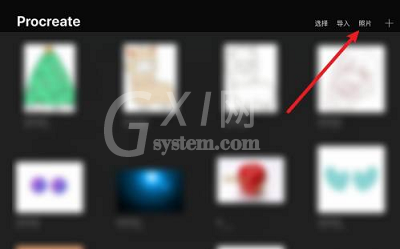
2、选择需要上色的线稿点击进入到编辑界面;
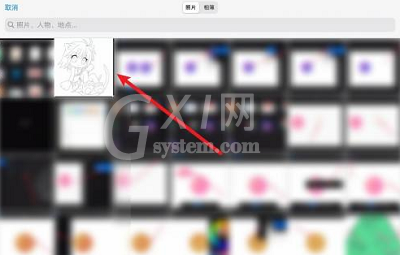
3、点击图层选项,将图层模式设置为正片叠底;
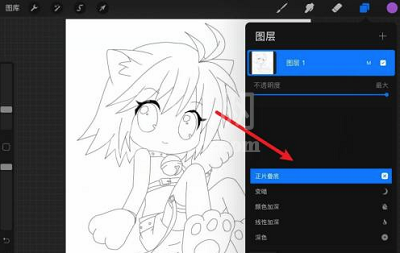
4、然后需要新建空白的图层,再把新的空白图层放置在线稿图层的下面;
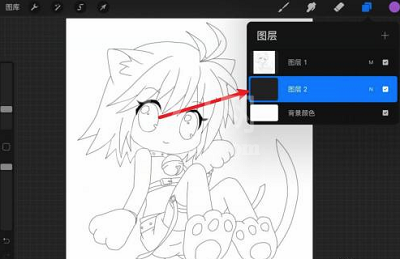
5、这样就可以用画笔进行上色了,线稿图层已经提取出来,不用担心被覆盖的问题。
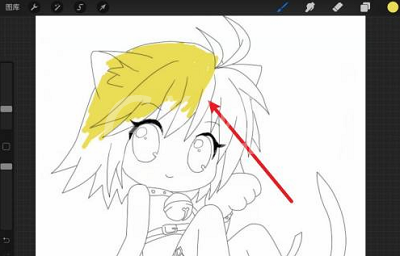
以上就是procreate怎么提取线稿的全部内容,希望以上内容能帮助到朋友们。



























